什么是 WordPress 核心? WordPress 核心解释
已发表: 2022-01-21“WordPress 核心”一词包含 WordPress 网站运行所需的所有基础文件。 在本文中,我们将详细了解 WordPress 的核心。 到最后,您将确切了解 WordPress 核心的含义、它的作用、您如何为 WordPress 做出贡献等等。
现在,让我们开始吧。
您可能已经知道,WordPress 作为内容管理系统表面上很容易使用。 几乎任何对网站有基本了解的人都可以设计和运行一个成功的 WordPress 网站。 使 WordPress 如此受欢迎的原因在于,您无需知道幕后发生的事情就可以做到这一点。
但是,在某些时候,您可能希望更好地了解运行您网站的核心文件。
了解 WordPress 网站幕后发生的事情可以帮助您解决诸如在 WordPress 管理仪表板中无法做到的错误和问题。一旦您更加熟悉 WordPress 核心文件、您可以在哪里找到它们以及它们各自的作用,您将为您的网站打开一个充满开发机会的新世界。 您还将学习如何快速解决您自己的网站问题,并最终能够像专业人士一样安装一些自定义功能。
WordPress 网站的四个部分
在我们开始之前,让我们介绍一些基础知识。 在 WordPress 上运行的每个网站都由四个不同的部分组成。
如果您想成功使用 WordPress,了解所有 WordPress 网站的四个基本组件非常重要:
- WordPress 核心文件
- WordPress 数据库
- WordPress 主题文件
- WordPress 插件文件
什么是 WordPress 核心? WordPress 核心解释
WordPress 核心是一种引用 WordPress 工作所需的所有“基础”文件的方式。 WordPress 核心是您从 WordPress.org 以 zip 文件的形式下载的内容。核心 WordPress 文件允许您执行以下操作:
- 访问 WordPress 管理仪表板
- 添加和编辑帖子和页面
- 管理用户
- 上传媒体文件
- 删除内容
- 添加标签和类别
- 嵌入视频
- 允许用户回复和评论
- ……还有更多
如果您想确切了解 WordPress 的核心是什么,您需要做的就是从 WordPress 仪表板中删除所有主题和插件。 你现在只有核心。
当您将网站剥离为仅 WordPress 的核心时,您会注意到的第一件事是您无法仅安装核心文件来构建或查看您的网站。 您需要激活 WordPress 主题才能开始创建供公众使用的网站。
这就是为什么当您第一次安装 WordPress 时,您会注意到它自动包含一些通用主题,您可以开始使用这些主题来使您的网站可见。 但是 WordPress 安装中包含的标准主题在技术上并不是其核心的一部分。
在没有主题或插件的帮助下,WordPress 的核心自行执行所有这些功能。 但是,它并不能满足您构建网站所需的所有功能。 除了 WordPress 核心之外,您还需要主题和插件来创建您的网站。
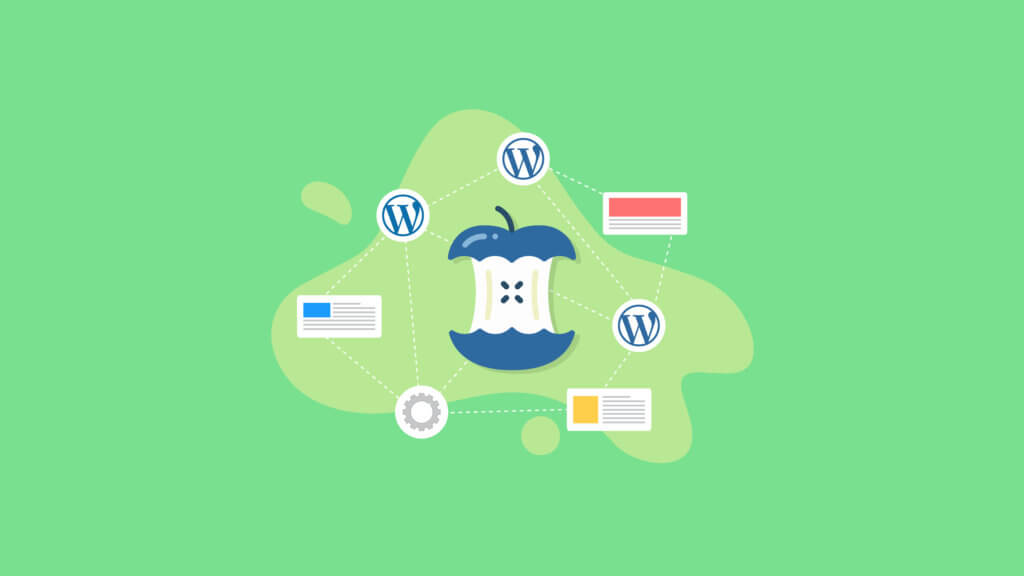
WordPress 核心文件
两个最重要的核心 WordPress 文件包括:
- wp-config.php – 此文件控制您的 WordPress 网站的所有基本设置,包括您的数据库连接信息。
- functions.php – 该文件是 WordPress 最重要的操作文件之一。 重要提示:您的主题还有一个 functions.php 文件,这是您需要编辑的文件,而不是包含在您网站的基本目录中的核心文件。
顶级核心 WordPress 文件夹包含许多其他文件,这些文件对您的网站工作方式非常重要。 出于实用性的目的,您的大部分故障排除时间(如果有)将花费在 .htaccess 和 wp-config.php 文件中。
WordPress 核心中还有两个重要的文件夹:
- wp-content – 此文件夹包含您的插件、主题和媒体上传。
- wp-admin – 此文件夹包含支持 WordPress 管理仪表板的所有文件。
如果这些名字现在听起来像希腊语,请不要担心。 我们将稍后更详细地讨论每一个。
如果您确实继续在 WordPress 中编辑核心文件,请始终避免更改任何代码,除非您对自己正在做的事情有透彻的了解。 在对 WordPress 核心文件进行任何更改之前,请务必使用诸如 BackupBuddy 之类的 WordPress 备份插件备份您的网站。
深入了解 WordPress 核心 Zip 文件
要查看 WordPress 核心文件,您只需在计算机上展开 zip 文件。 当您展开之前从 WordPress.org 下载的 WordPress zip 文件时,您将看到以下文件列表:
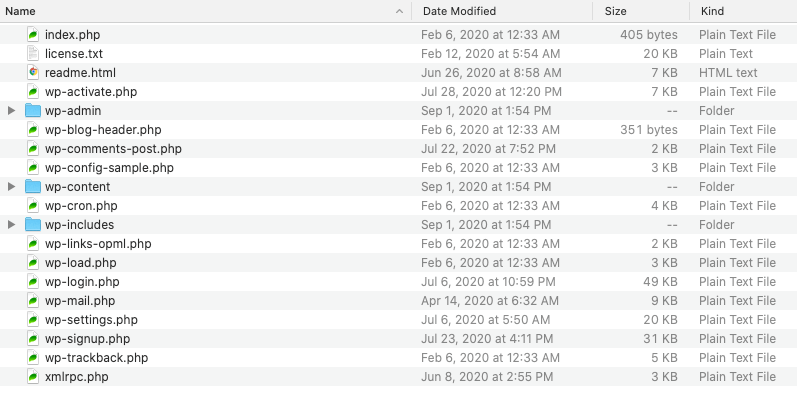
这些重要的 WordPress 核心文件包含在每个 WordPress 安装中,一旦安装在您的服务器上,它们就会在主(顶部)目录中找到。
如何访问您网站的 WordPress 核心文件
要访问您网站的后端核心 WordPress 文件,您需要下载并安装一个 sFTP 客户端,例如 FileZilla(完全免费且可在所有操作系统上完美运行)。 这将允许您直接访问 WordPress 文件。
然后,您需要使用网站主机提供的凭据通过 FTP 客户端连接到您网站的服务器。 如果您不熟悉您的凭据是什么,请咨询您的托管服务提供商。
您还可以使用 WordPress 主机提供的文件管理器。 最常见的文件管理器平台是 cPanel。
wp-config.php 文件
wp-config.php 文件提供了 WordPress 网站的基本配置详细信息。
wp-config.php 文件包含使您的 WordPress 网站运行所需的信息,包括 MySQL 数据库连接设置、WordPress 盐和键、WordPress 数据库表前缀、WordPress 语言和 ABSPATH(WordPress 目录的绝对路径)。
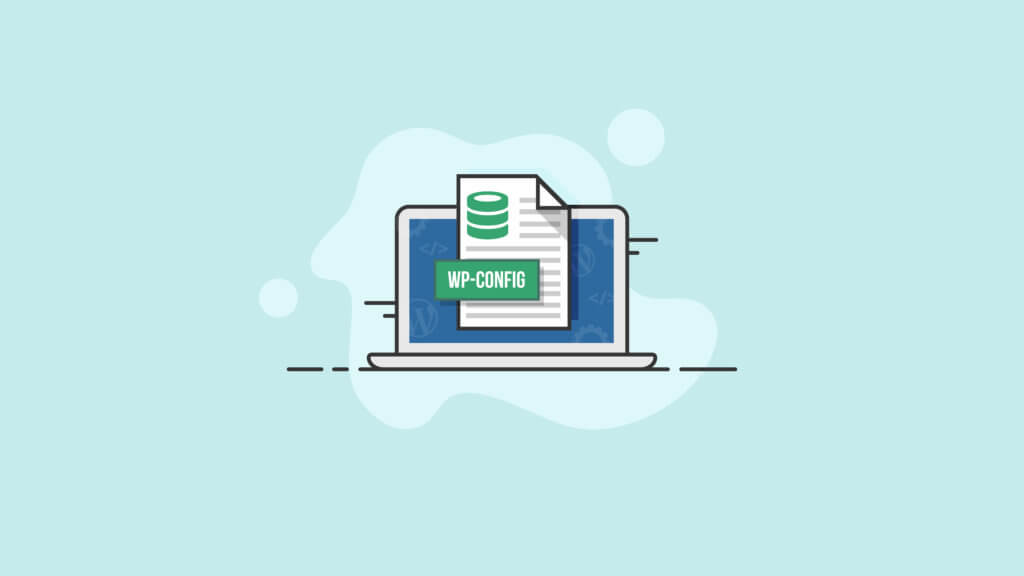
functions.php 文件
WordPress functions.php 文件是一个非常重要的核心 WordPress 文件,它包含在 wp-includes 目录中。
此外,您为站点选择的主题也有一个 functions.php 文件。 该文件允许您根据主题向您的网站添加特性和功能。
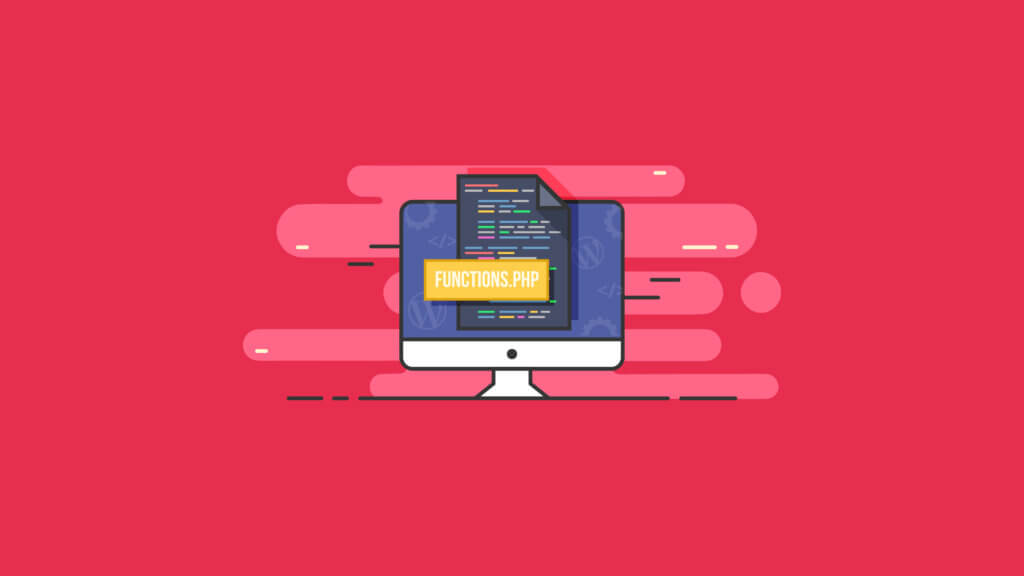
请务必注意,您的主题的 function.php 文件独立于 /wp-includes 中的同名文件工作。 应用于主题文件结构中的 functions.php 文件的函数只会在您使用该特定主题时保持活动状态。
您可以将functions.php 视为您可以下载并安装在您的站点上的插件。 使用functions.php 文件,您可以通过开发自己的功能将自定义功能(有意义,对吗?)添加到您的网站。 当然,您必须先了解 PHP。 您还可以使用此文件来调用要应用于您的站点的预定义函数。
WordPress wp-admin 文件夹
为 WordPress 仪表板提供支持的大多数文件都位于 wp-admin 文件夹中。 浏览 wp-admin 文件夹中的文件会发现几乎所有核心 WordPress 功能的不同文件。
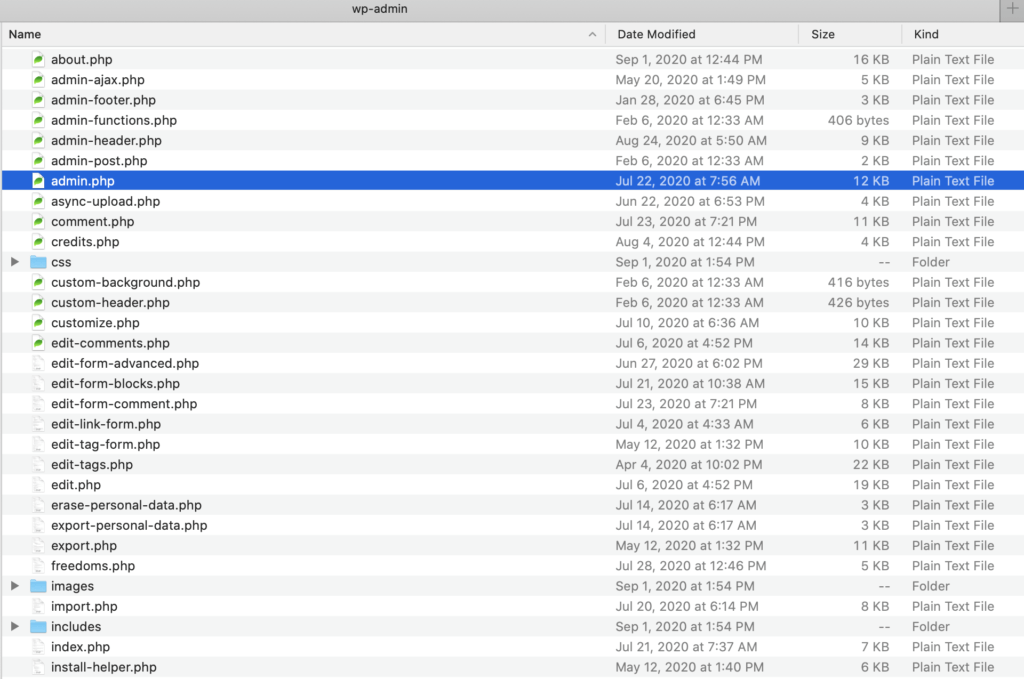
管理员.php
我们现在感兴趣的是名为 admin.php 的文件。 这是 /wp-admin 文件夹根目录下的文件。 它可以启用您网站的大量最重要的功能,包括:
- 加载 WordPress 仪表板
- 连接到您的数据库
此外,admin.php 文件检查用户凭据并相应地应用他们的权限。
目录中其他一些值得注意的核心文件包括:
- users.php(控制用户管理面板
- update.php(解释自己)
- network.php(监督多站点功能)
WordPress wp-内容文件夹
wp-content 文件夹在大多数情况下包含与您的站点相关的插件和主题文件。 它不包含任何与 WordPress 核心直接相关的内容。 因此,我们将重点关注本文中的 wp-includes 文件夹。
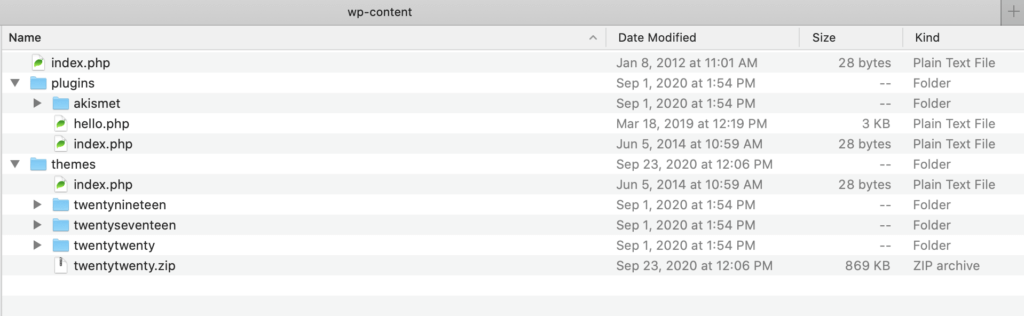
WordPress wp-includes 文件夹
将您的 wp-includes 文件夹视为存储为您的 WordPress 网站提供动力的所有“其余”文件的文件夹。 换句话说,当 wp-admin 致力于管理您的管理工具时,wp-includes 文件夹是使一切成为可能的文件夹。
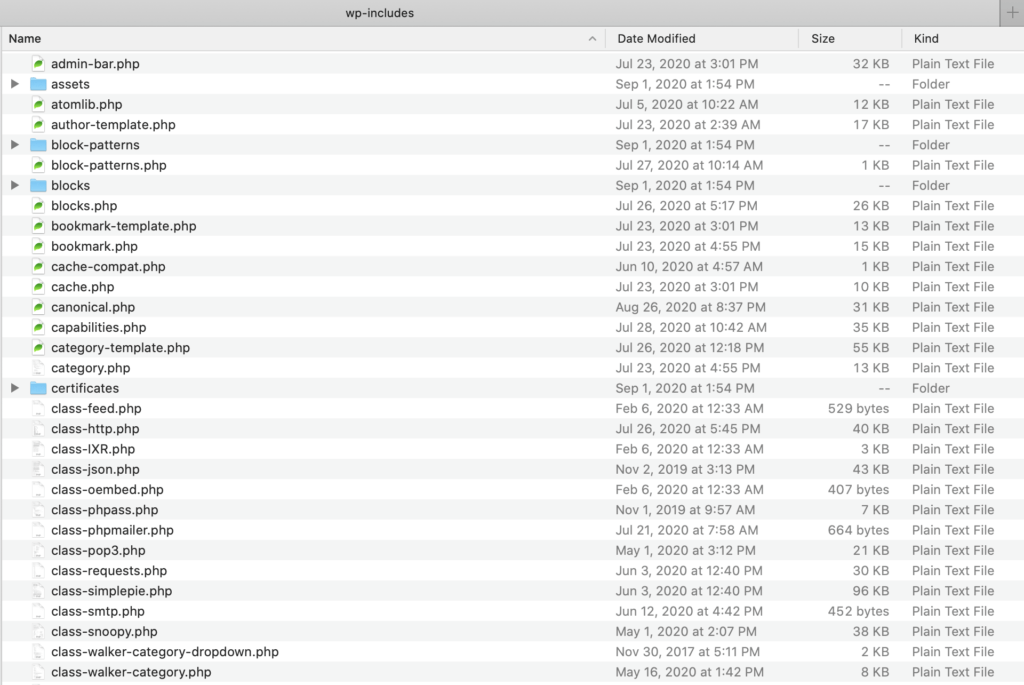
当您打开 wp-includes 目录时,您会立即注意到它有多大。 事实上,文件夹的顶层有超过 100 个单独的文件。 显然,我们不能在这里涵盖所有这些。
一旦您更加熟悉 WordPress 核心文件、您可以在哪里找到它们以及它们各自的作用,您将为您的网站打开一个充满开发机会的新世界。 您还将学习如何快速解决您自己的网站问题,并最终能够像专业人士一样安装一些自定义功能。
WordPress 核心中未包含的 WordPress 网站的组件
现在我们已经介绍了 WordPress 核心文件,让我们回顾一下 WordPress 核心文件中不包含的内容。
- WordPress 数据库– WordPress 数据库存储您的 WordPress 网站的大部分内容。
- .htaccess 文件 - 该文件通常是隐藏的,因此您需要启用“显示隐藏文件”选项才能访问它。 请注意,某些主机不再支持此文件。
- WordPress 主题文件– 您的 WordPress 主题文件与 WordPress 核心是分开的。
- WordPress 插件文件– WordPress 插件文件也与核心分开。
WordPress 数据库
WordPress 数据库为您的 WordPress 网站提供了另一个基础,但它与 WordPress 核心文件是分开的。 您需要在您的服务器上设置一个数据库(通常通过您的 WordPress 主机)才能安装 WordPress。
没有数据库,您的 WordPress 网站根本无法运行。 WordPress 数据库支持您的网站加载和运行,并存储和保存您的博客内容,例如帖子和评论,以及您(甚至您的访问者)所做的更改。 从本质上讲,WordPress 网站本质上是“数据库上的一张漂亮面孔”。
WordPress 数据库是一个 MySQL 数据库,它将您网站的数据存储到表、行和列中。 WordPress 数据库是动态的,这意味着您可以添加、修改和删除其中包含的信息(前提是您具有管理权限)。
一般来说,每个 WordPress 网站都包含许多不同的数据类型。 所有这些数据都必须存储在某个地方。 这就是 WordPress 数据库发挥作用的地方。
数据库概念并不是 WordPress 平台独有的。 数据库可以简单也可以复杂。 它可以很小也可以很大。 但是所有数据库的共同点是它们以一种快速且易于访问的方式存储信息。
存储在 WordPress 数据库中的不同类型数据的一些示例包括:
- 页面、帖子和其他内容
- 标签、类别和其他组织信息
- 用户评论和个人资料数据
- 主题和插件相关数据
- 全站设置
很容易看出构成您网站的几乎所有内容都存储在 WordPress 数据库中。 仅此一项就是了解更多关于 WordPress 数据库如何工作的好理由。 要了解更多信息,请查看本指南: WordPress 数据库解释。
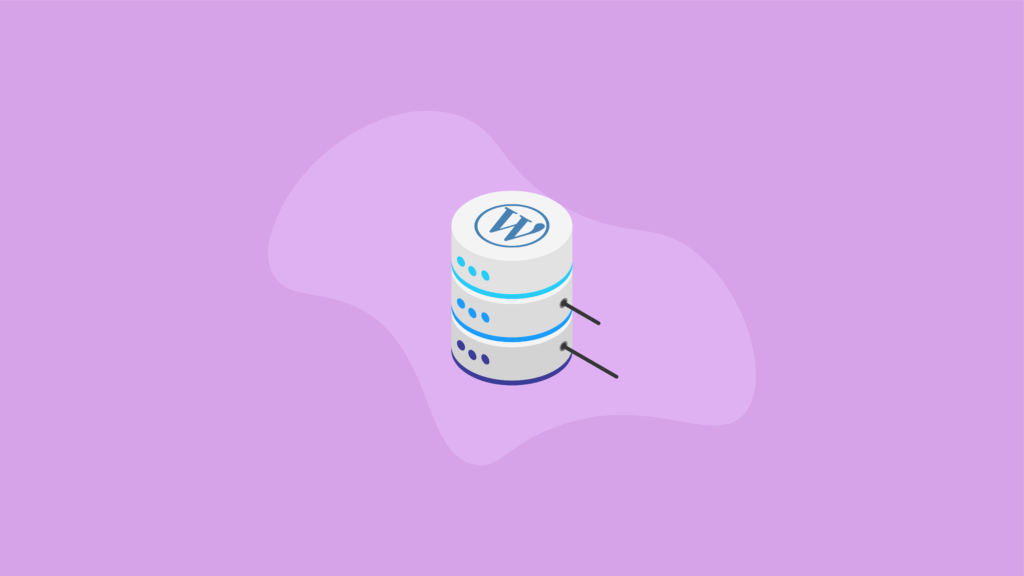
.htaccess 文件
.htaccess 代表“超文本访问”。 .htaccess 文件控制对文件和文件夹的访问。 此文件还控制您的永久链接的结构。 这是一个您可能会经常访问的文件,因此它是一个熟悉的好文件。

请注意,并非所有主机都支持 .htaccess 文件。
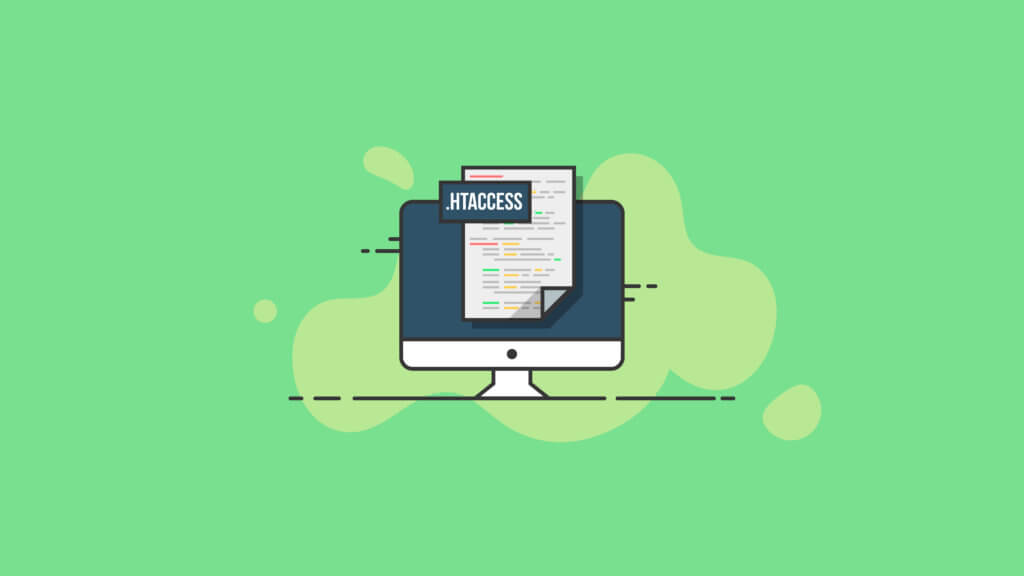
WordPress 主题
您可以从 WordPress 存储库和互联网上的整个独立站点下载数以千计的免费和高级主题。 WordPress 主题的主要(尽管不仅仅是)目的是设置您的网站或博客的整体风格和设计。
每个主题都在其代码中内置了特定说明,用于设置网站外观的参数,包括以下基本设计变量:
- 网站布局
- 背景颜色
- 图像大小
- 字体大小、颜色、重量和风格
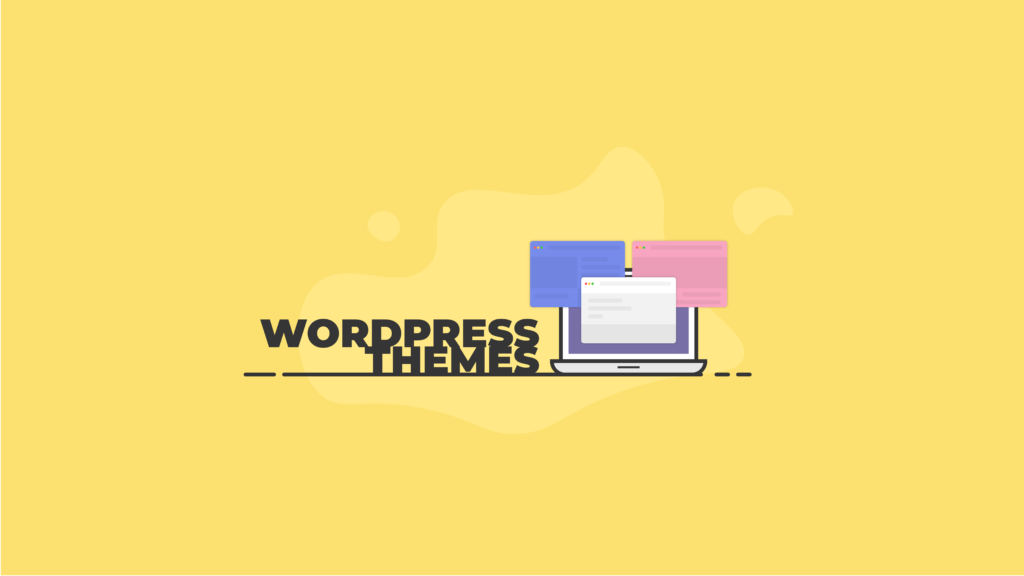
这些变量有助于定义您的主题和网站的美感。 但这并不是您选择的主题不再适合您的地方。 更多主题特定的功能,例如您如何构建主页、您的网站如何与社交媒体交互以及网站电子商务功能也可以内置到主题中。
WordPress 插件
想想 WordPress 插件,比如智能手机上的应用程序。 WordPress 插件是您下载并安装在 WordPress 仪表板中的软件程序,可添加到 WordPress 的默认功能。
目前,据报道,WordPress 存储库和其他插件开发者网站上有 60,000 多个 WordPress 插件可用。
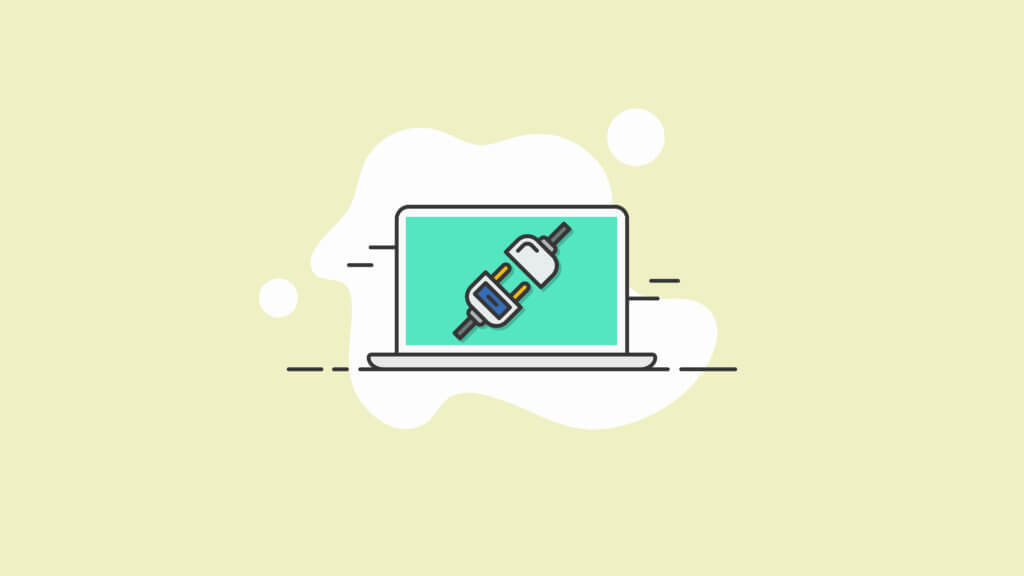
事实上,市场上可能有超过 60,000 个插件。 这个数字反映了他们的开发人员当前更新到当前版本的 WordPress 核心(版本 5.4.1)的插件。
但是请记住,并非每个可用插件都执行独特的功能。 绝大多数插件都有竞争对手,它们具有以不同方式执行相似功能的插件。
我们可能对此有点偏见,但我们绝对相信 BackupBuddy 比其他插件做得更好。 由于定期备份网站的重要性(稍后会详细介绍),拥有一个功能强大的插件可以轻松创建备份,这可能是未来的救星。
插件有时会成为 WordPress 核心的一部分
插件的有趣之处在于,偶尔,插件会获得 WordPress 开发人员的大量人气和数百万次安装。 发生这种情况时,通常会推动将该插件添加为标准 WordPress 安装的一部分。
这实际上意味着该插件将成为 WordPress 核心的一部分。 这正是核心发展的方式。
Gutenberg 块编辑器就是一个很好的例子。 当 Gutenberg 块编辑器作为独立插件被引入 WordPress 5.0 版本时,它作为 WordPress 开发人员构建页面和帖子的新方式迅速变得非常流行。
由于该插件非常受欢迎,WordPress 决定在 5.0 版本中将 Gutenberg 块功能直接添加到 WordPress 核心。
如何下载和安装 WordPress 核心
您有两种不同的选项来下载和安装 WordPress。
- 手动下载 WordPress的更长、更自定义的方式允许您在开始设计之前根据站点的确切需求定制安装。
- 下载和安装 WordPress 的第二个选项是大多数 WordPress 主机免费提供的一键式选项。 此选项是两者中较容易的一个,但在某些情况下,您需要做更多的工作。
对于自定义下载和安装选项,您首先需要:
- 访问服务器。 没有一个,就无法托管您的网站
- 文本编辑器,例如 Atom 或 Coda
- 一个 FTP 客户端(FileZilla 很好用)
现在是运行下载和安装的时候了。
1. 下载主 WordPress zip 文件
首先要做的是从 WordPress.org/download 下载 WordPress。 当您单击下载最新版本时,它将以 .zip 文件的形式保存到您的设备中。
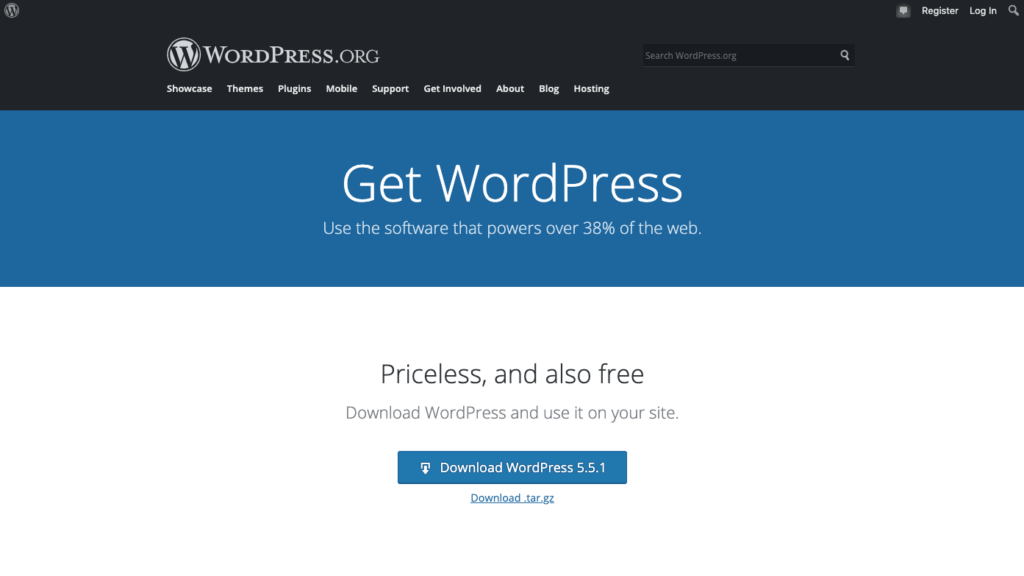
2.创建数据库和用户
根据您的 WordPress 主机,您可能不需要执行此步骤。 如果您确实需要手动创建数据库和用户,则需要知道您的虚拟主机运行的控制面板的类型。 它可能是 cPanel 或 Plesk。 例如,GoDaddy 等主机使用 cPanel。
花点时间查看这些关于如何创建 WordPress 数据库的深入说明? 或与您的房东联系以获取说明。
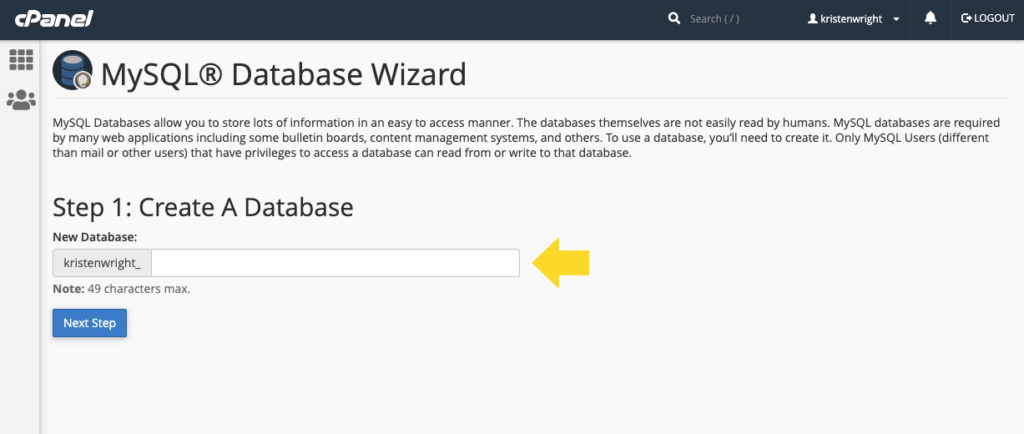
一旦您掌握了这些信息,请按照以下步骤创建您的数据库和用户。 然后单击此处,因为您必须先修改 WordPress 中的核心文件,然后再继续操作。
3. 设置 wp-config.php
找到您设备上现在已下载的 WordPress 文件。 在继续之前导航到名为 wp-config-sample.php 的文件并将其重命名为 wp-config.php。
重命名文件后,在文本编辑器中打开它并找到以下行:
// ** MySQL 设置 - 您可以从您的虚拟主机获取此信息 ** //
在该链接下方,您会找到一个设置列表。 您需要使用您在第二步中定义的凭据进行自定义的是:
-
DB_NAME(您的数据库名称) -
DB_USER(您为自己设置的用户名) -
DB_PASSWORD(不言自明) -
DB_HOST(通常是本地主机)
保持DB_COLLATE和DB_CHARSET不变。
完成后,找到显示* Authentication Unique Keys and Salts的部分。
您将在此处粘贴需要生成的一组秘密密钥。 密钥将有助于加强和保护您的 WordPress 安装。
完成此步骤后,保存所有更改并准备上传文件。
4. 使用 FTP 上传 WordPress 文件
您现在已准备好在您选择的服务器上安装 WordPress。 在执行此操作之前,您需要知道您的个人 FTP 凭据是什么。 您通常可以在主机的控制面板中找到您的凭据。
接下来,打开 FileZilla 并登录到服务器。 在 FileZilla 的右侧面板中,导航到根目录。 它通常被称为public_html或www 。
在 FileZilla 的右侧面板中打开根目录后,在左侧面板中找到计算机上的 WordPress 文件夹。 如果您要直接上传到根目录,请上传除 WordPress 文件夹之外的所有文件。
如果您要上传到子目录,请首先重命名包含核心 WordPress 文件的文件夹。 使名称独一无二。 然后将整个文件夹及其所有内容上传到服务器,方法是将其拖到右侧面板中的子目录中。
5. 运行 WordPress 安装程序
最后一步是运行 WordPress 的安装程序。 为此,请打开您选择的浏览器并执行以下两个步骤之一,具体取决于您选择安装 WordPress 的位置:
- 安装在根目录:
http://examplesite.com/wp-admin/install.php://examplesite.com/wp-admin/install.php - 安装在子目录:
http://examplesite.com/blogname/wp-admin/install.php://examplesite.com/blogname/wp-admin/install.php
当然,将“examplesite.com”替换为您网站的 URL。
“Blogname”是您在第四步中创建的文件夹的名称。
导航到这两个 URL 之一后,您应该会立即看到著名的 WordPress 徽标,以及可能因主机而异的各种设置的屏幕。
您可以在此屏幕上找到的大多数设置稍后可以在仪表板的“常规设置”屏幕中进行更改。 但重要的是,在您继续之前,至少要记下您的用户名和密码。
最后,只需单击“安装 WordPress”并观看您的安装完成。
您现在可以登录到新的 WordPress 网站并开始寻找要构建的主题。
请记住,如果您想通过一键式选项下载和安装核心 WordPress,请检查您的主机提供的内容。
WordPress 版本号
WordPress 平台本身就是一个软件程序。 这些部分是您需要不时运行更新的软件版本,以便构建您的站点。这就是 WordPress 有版本号的原因。 WordPress 定期接收更新,包括主要的 WordPress 版本版本和较小的点版本,定期开发间隔。 版本更新包括从功能添加和增强到错误修复和安全补丁的所有内容。
您可以在下载 WordPress(在下载按钮上列出)和官方 WordPress 发布页面上查看 WordPress 核心的最新版本号。
您还可以在仪表板 > 更新页面上的 WordPress 管理仪表板中查看 WordPress 的版本。
WordPress 核心更新:如何更新 WordPress 核心
WordPress 经常向其核心发送更新,以应对新的安全威胁和功能问题。 WordPress 核心更新通常也包括令人兴奋的功能添加和增强。
因此,当涉及到您的网站时,了解如何更新 WordPress 非常重要。
您可以使用 WordPress 仪表板中的一键更新选项更新 WordPress 及其核心文件。 当有新版本的 WordPress 可用时,您通常会在管理区域顶部看到“新版本”横幅链接。
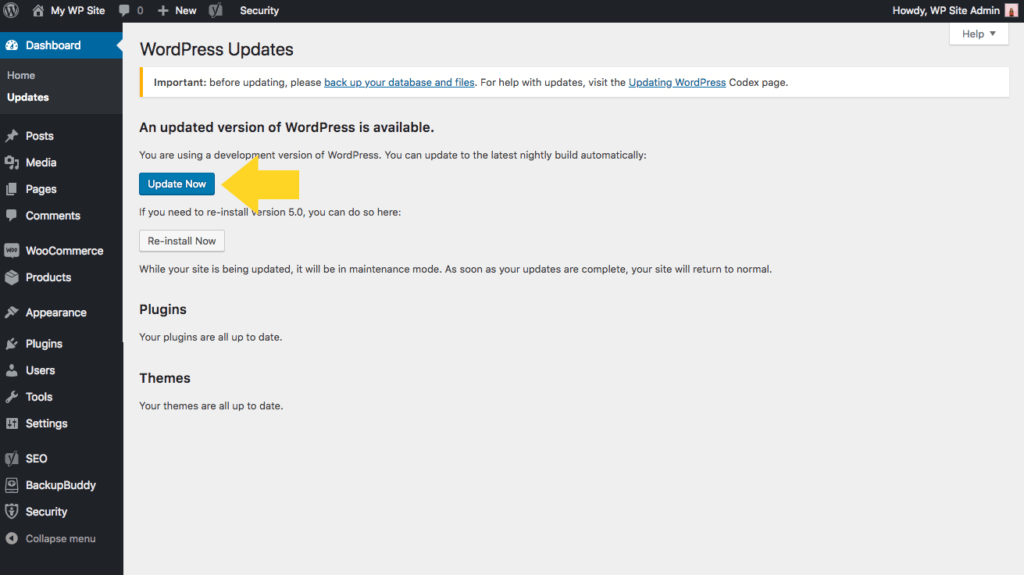
只需单击立即更新按钮并运行 WordPress 的更新。
如果您没有看到横幅,请在仪表板中导航到“更新”菜单。 当您找到“更新 WordPress”页面时,单击“立即更新”,该过程将开始运行。
该过程完成后,您的站点将运行新的核心 WordPress 版本。
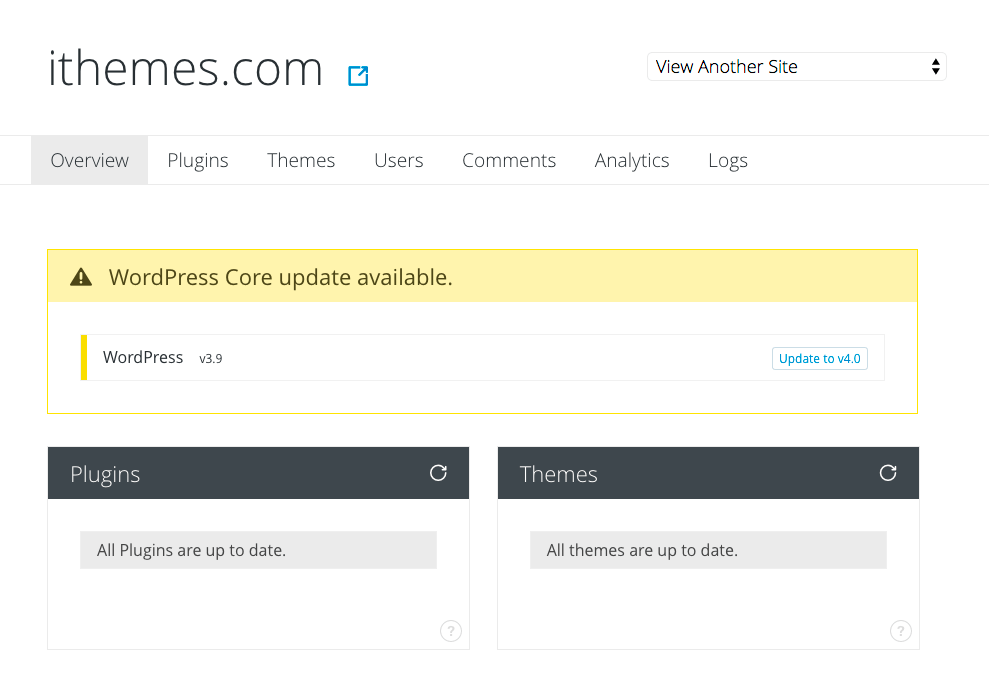
如何恢复核心 WordPress 文件?
恢复核心文件的最快、最智能和最简单的方法是使用诸如 BackupBuddy 之类的插件。 当您使用这样的插件时,可以从文件损坏之前保存的备份版本中恢复核心 WordPress 文件。 详细了解如何使用 BackupBuddy 恢复 WordPress 版本和单个文件。
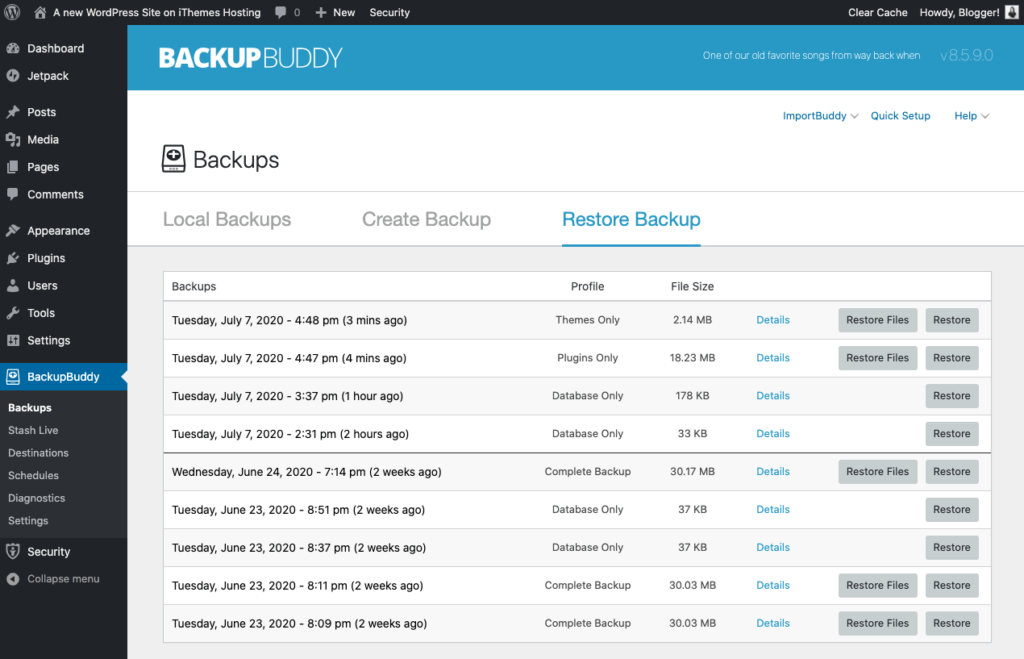
如果您希望手动恢复文件,您仍然需要确保在开始之前已保存网站的备份版本。
要上传和恢复核心文件,您可以使用 FTP 或文件管理器。 在备份版本的目录中找到要恢复的文件。
如果您使用的是 FTP,则无需压缩即可上传您选择的文件。 我们在文章前面讨论了如何通过 FTP 传输文件。
如果您使用的是文件管理器,则您上传的文件需要是 .zip 版本。
如果您使用的是文件管理器,请按照以下步骤操作:
1. 将备份文件上传到 WordPress 核心中的正确目录。
2.上传完成后,转到该文件夹,然后单击“重新加载”按钮。
3. 单击 .zip 文件,然后单击“解压”。
4. 刷新以查看您的文件。
5. 全选并将它们移动到 public_html(站点的根目录)。
最后,通过删除 index.html 文件或将其扩展名更改为 Web 浏览器不会呈现的名称来删除它。
前往您的网站 URL 并刷新它。 如果您正确恢复了文件,您的站点将恢复正常运行。
我如何为 WordPress 核心做贡献?
如果您是开发人员,您可能有兴趣为 WordPress 做出贡献。 通过这样做,您将成为构建每个 WordPress 用户在其网站和服务器上安装的平台的个人之一。
WordPress 平台由众多开发人员组成,他们使用各种工具来改进平台的运行方式。 这些开发人员使用的一些工具包括:
- Javascript
- PHP
- MySQL
- 和更多
但改进代码并不是这些开发人员所做的唯一改进。 他们还通过发布更新、修复错误、测试新补丁、报告安全漏洞等等来改进 WordPress 核心。
如果您有兴趣作为开发人员参与为核心开发做出贡献,请查看 Make WordPress Core 页面并开始使用。 如果您最终卡在一个项目上,您可以使用 WordPress 手册(位于同一页面上)进行快速参考。
您将希望在 WordPress 开发人员页面上关注当前的核心开发更新。 想要了解 WordPress 核心中正在发生的事情的开发人员会在那里找到很多关键信息。
如果您有兴趣成为 WordPress 核心的 Beta 测试人员,请下载并安装 WordPress Beta Tester 插件。
该插件为您提供了成为 WordPress beta 测试社区一部分的简单方法。 安装插件后,您将能够将您的网站升级到最新的 WordPress 测试版并开始向社区提供反馈。
什么是 WordPress 核心? 现在你知道了
如果您在本文中已经走到了这一步,我们希望您现在对 WordPress 核心有一个透彻的了解。 您还有其他未在此处提及的问题吗? 请在下面的评论中告诉我们。
